1 Busca "Actualizar en segundo plano"
Pulsa Ajustes.
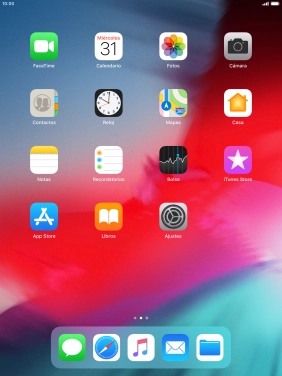
Pulsa General.
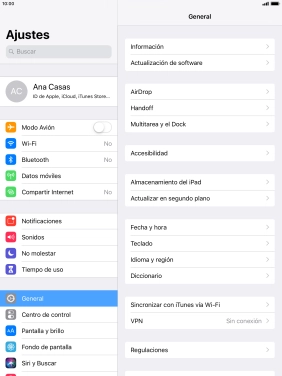
Pulsa Actualizar en segundo plano.
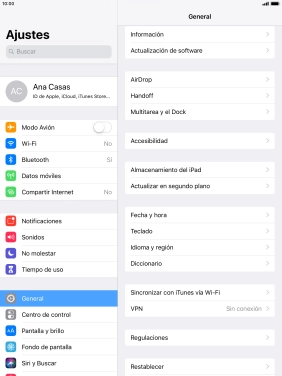
2 Activa o desactiva la actualización de las apps en ejecución
Pulsa Actualizar en segundo plano.

Para desactivar la actualización de apps en ejecución, pulsa No.

Para activar la actualización de apps a través de wifi, pulsa Wi-Fi.
Si activas la actualización de apps en ejecución a través de wifi, se actualizará el contenido de las apps cuando la tablet haya establecido conexión con una red wifi.

Para activar la actualización de apps a través de la red móvil, pulsa Wi-Fi y datos móviles.
Si activas la actualización de apps en ejecución a través de la red móvil, se actualizará el contenido de las apps cuando la tablet esté fuera de la cobertura de una red wifi.

Pulsa la flecha hacia la izquierda.

3 Activa o desactiva la actualización de algunas apps en ejecución
Pulsa el indicador junto a la app deseada para activar o desactivar la función.

4 Regresa a la pantalla de inicio
Pulsa la tecla de inicio para terminar y regresar a la pantalla de inicio.
















